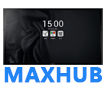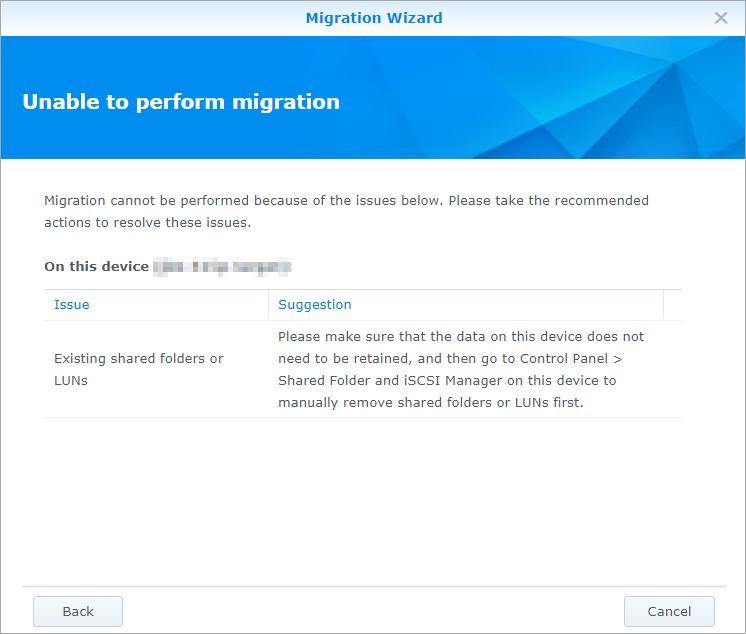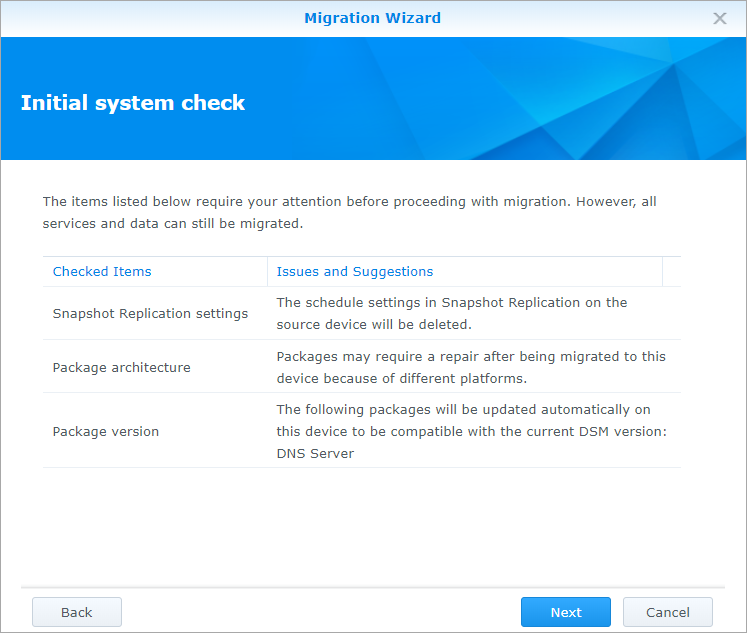目的
本文提供了通过 Migration Assistant 执行迁移的步骤。如果要将所有数据、套件和系统配置迁移到具有新硬盘的全新 Synology NAS,请选择此迁移方法。开始之前,请仔细阅读“环境”一节。
在本文中,将使用以下术语:
源 Synology NAS 设备:从中移动数据的原始 Synology NAS。
目的地 Synology NAS 设备:数据移动到的 Synology NAS。
环境
开始之前,请仔细阅读本节中的所有项目:
我们强烈建议您先备份特定数据。请参阅此表以了解要备份的建议数据列表。
检查迁移比较表以确保这是适合您的迁移方法。
为确保稳定快速地迁移,我们建议尽可能通过 10G 接口和电缆直接连接两个设备。
若要了解有关 Migration Assistant 要求和限制的更多信息,请参阅此帮助文章。
请参阅下面的备注部分以检查将使用 Migration Assistant 迁移和不迁移哪些项目。
在源设备上:
源设备上的 DSM 版本必须为 DSM 6.0 或以上版本。如果要维护 6.0、6.1 或 6.2 版本上的 DSM,建议分别更新到 DSM 6.0.3、6.1.7 或 6.2.4。
如果源设备已设置 High Availability 集群、SSD 缓存、MailPlus 集群或 Time Backup,请先将其移除。
在目的地设备上:
在目的地 NAS 上设置并安装 DSM。 DSM 版本必须为 DSM 6.2.2 或以上版本。
目的地 NAS 上的 DSM 版本必须与源 NAS 上的版本相同或更高。
请先在存储管理器中设置存储池,因为数据将按存储空间/块级进行迁移。存储池的总容量必须大于源设备上所有存储空间的总容量。 2有关如何创建存储池的更多信息,请参阅此帮助文章。
确保不需要保留目的地设备上的数据,然后进入目的地设备上的控制面板 > 共享文件夹和iSCSI Manager ,先手动删除共享文件夹和 LUN。
我们建议在与源设备相同的本地网络上设置目的地设备。
请避免在迁移过程中执行以下操作:
禁用源设备上的 SSH 服务。
在源设备上编辑或移除名为Migration Assistant的用户帐户。此帐户由 Migration Assistant 为迁移任务自动创建,将在迁移任务完成后删除。
更改套件在源设备上的存储位置。
更改目的地设备上的任何设置。
在来源或目的地设备上添加或删除存储空间或块级 LUN。
编辑用于连接到源设备的管理员帐户(如禁用帐户或更改密码)。
在来源或目的地设备上创建或删除Bond 。
在来源或目的地设备上启用或禁用Open vSwitch 。
解决方案
跨 Synology NAS 复制数据
登录目的地 NAS。
打开套件中心。查找并安装Migration Assistant套件。
首次打开Migration Assistant时,迁移向导将自动启动,并引导您完成迁移任务设置过程。
仔细阅读欢迎页面上的信息。单击下一步。
输入源设备的 IP 地址或服务器名称、管理员帐户和密码。单击下一步。
系统将执行初始检查。如果 Migration Assistant 检测到来源或目的地设备有问题,则需要先解决问题,然后再继续。您可能会收到的信息示例如下所示。
您可能还会看到与下图类似的消息。这是为了通知您,源设备或目的地设备上的某些更改可能需要您注意(例如,某些套件在迁移之后需要更新,或源设备上的 Snapshot Replication 中的计划设置将被删除),或任一设备都应更改。对于这些问题,您仍可继续进行而无需先解决这些问题。单击下一步。
确认设置。单击应用开始迁移任务。
将出现一个对话框以确认将要执行的操作。单击继续。
若要再次确认操作,系统会要求您输入当前登录帐户的密码。输入密码后单击提交并开始迁移过程。
在系统阶段结束时,需要重新启动目的地设备时,会出现一个对话框。重新启动目的地设备之前,请选择您要如何处理源设备上的服务:
保持所有服务运行。您可以在其他时间停止并手动传输文件。迁移完成后,源设备上的所有套件和服务都可用。如果您要配置其它设置(即设置防火墙规则),或在稍后切换到目的地设备之前继续使用源设备,请选择此选项。重新启动目的地设备后,将不会传输对源设备进行的任何修改。
禁用所有文件服务和套件。您可在迁移完成后立即将其转移到此设备。单击立即重启后,此选项将停止源设备上的所有文件服务和套件。这有助于防止从此时起对源设备进行任何修改。如果要立即用目的地设备替换源设备,请选择此选项。
迁移成功后,目的地设备需要手动配置才能从源设备接管所有服务。将出现一个对话框,其中详细说明哪些服务需要手动配置。单击右侧的了解更多信息以获取详细信息。您还可以参阅本文以了解确保所有服务都能在目的地设备上正常工作的完整指南。
迁移后要重新配置的项目
注:
详情:
以下项目将通过 Migration Assistant 迁移:
数据(在卷/块级 LUN 基础上迁移)
套件、套件设置和套件数据
系统配置
防火墙和 DHCP 服务器设置将被移转。但是,这些服务在目的地设备上默认设置为禁用。
以下项目将不会迁移:
目的地设备上的 DSM 版本将保持不变
Synology 帐户设置
许可证
控制面板中的网络设置
常规选项卡中的服务器名称、默认网关、IPv6 默认网关
网络接口(VPN 配置文件、IPv6 隧道、IPv4 设置中的 MTU 值和 802.1X 除外)
静态路由
控制面板中的外部访问设置(适用于 DSM 6.2)
控制面板 > 通知中的推送服务设置
桌面小工具和任务栏设置
Virtual Machine Manager 的设置
为了确保目的地 NAS 上的所有服务都可以接管源 NAS 上的服务,并在目的地 NAS 上正常工作,需要在迁移之后进行手动配置。请参阅本文以在迁移完成后手动配置:
服务,如 QuickConnect、DDNS、DHCP Server、SSO Client、域客户端
与服务器相关的套件,如 Central Management System (CMS)、Synology Directory Server(以前称为 Active Directory Server)、VPN Server、MailPlus
与同步和备份相关的套件,如 Synology Drive Server、Cloud Station Server、Active Backup for Business、Hyper Backup、共享文件夹同步、Snapshot Replication、Cloud Sync、Glacier Backup
其他套件,如 Surveillance Station、Docker、Virtual Machine Manager
如果符合以下任何一种情形,即使来源设备和目的地设备具有相同的硬盘数量和容量,您也可能无法迁移。请在目的地设备上改为使用更多硬盘或容量更大的硬盘来创建较大的存储池。
来源设备和目的地设备在存储管理器中具有不同的 RAID 类型和支持多个存储空间设置。
来源设备上的存储池是在 DSM 7.0 或较早版本中创建的,但目的地设备是全新安装的 DSM 7.1 或以上版本。
来源设备上的存储池是在 DSM 7.0 或较早版本中创建的,但目的地设备运行的是 DSM 7.1 或以上版本,且通过控制面板 > 更新和还原 > 系统重置执行了恢复出厂设置。
 塔式服务器
塔式服务器  机架式服务器
机架式服务器  刀片式服务器
刀片式服务器  Precision工作站
Precision工作站  存储设备
存储设备  塔式服务器
塔式服务器  机架式服务器
机架式服务器  塔式服务器
塔式服务器  机架式服务器
机架式服务器  刀片服务器
刀片服务器  图形工作站
图形工作站